设置硬盘为第一启动顺序图文教程
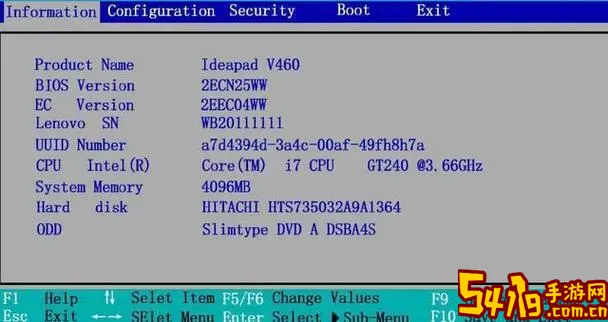
在日常使用电脑的过程中,有时为了提高启动速度或安装操作系统,需要将硬盘设置为第一启动设备。本文以图文结合的方式,详细介绍如何在常见的中国地区电脑品牌和通用BIOS中设置硬盘为第一启动顺序,帮助用户顺利完成操作。
一、为什么要设置硬盘为第一启动顺序?
计算机启动时会按照设置的启动顺序查找启动设备,一般包括光驱、硬盘、U盘、网络启动等。默认情况下,部分电脑会设置光驱或U盘优先启动。如果想直接从硬盘启动系统,避免每次引导时等待光驱或其他设备检测,设置硬盘为第一启动顺序就非常必要。
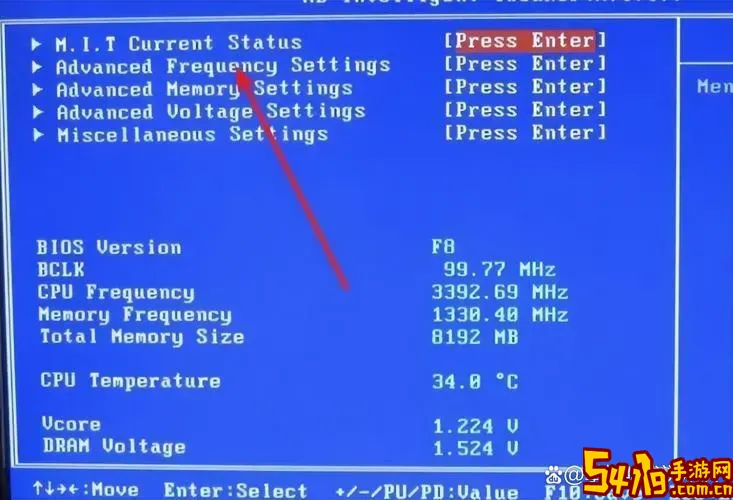
二、进入BIOS设置界面
不同品牌电脑进入BIOS的方法不同,但大致相似。以下介绍几种常见的进入方法:
联想笔记本:开机后立即按“F2”键。
戴尔(Dell)台式机:开机后按“F12”或“Delete”键。
华硕(ASUS)笔记本:开机后频繁按“F2”键。
一般国产品牌(如新华、机械革命等):尝试按“Delete”、“F1”或“F2”键。
开机后按下对应的快捷键,进入BIOS设置界面。如果不确定具体按键,可以查看开机画面左下角提示或查询官网说明。
三、BIOS界面介绍
进入BIOS后,会看到一个蓝底或黑底的界面,左侧或顶部会有选项菜单,常见菜单有Boot、Main、Security、Exit等。我们重点关注“Boot”选项卡,它用于设置启动顺序。
四、设置硬盘为第一启动设备步骤
1. 使用键盘方向键移动到“Boot”菜单。
2. 在启动设备列表中,找到“Hard Disk Drives”(硬盘驱动器)或类似名称。
3. 选择硬盘所在项,按“Enter”或“+”“-”键调整硬盘的优先级,确保硬盘被设置为第一启动设备。
4. 如果BIOS界面有“Boot Priority”或“Boot Sequence”,要确保硬盘在第一位。
5. 设置完成后,按“F10”键保存并退出,系统将重启并从硬盘启动。
例如,在一台联想电脑中,进入BIOS后,选择“Boot”->“Boot Priority”->将“ATA HDD0”或者对应硬盘拉到第一位即可。在华硕笔记本中,通过“Boot”选项卡,调整“Hard Drive BBS Priorities”,设置指定硬盘优先。
五、图示教程(以联想笔记本为例)
步骤1:开机按“F2”进入BIOS界面。
 %20%20
%20%20
步骤2:使用方向键切换到Boot标签页。
%20%20
步骤3:选择“Boot%20Priority%20Order”,找到硬盘选项,按F5或F6调整顺序,让硬盘排在第一位。
%20%20
步骤4:按F10保存设置并重启。
%20%20
六、注意事项
%20%201.%20如果您的硬盘在启动选项中没有显示,可能是连接问题或硬盘故障,请检查硬盘连接线及硬盘状态。
%20%20
2.%20在某些品牌电脑中,有时需要先关闭安全启动(Secure%20Boot)或启用传统启动(Legacy%20Boot)模式后,硬盘启动才生效。
%20%20
3.%20BIOS界面和操作按键因品牌和型号不同有所差异,操作时请谨慎,避免误改其他设置。
%20%20
4.%20建议在进行操作前,做好重要数据的备份。
七、总结
%20%20通过BIOS设置硬盘为第一启动设备,可以让电脑开机更快捷,方便系统维护和升级。本文结合中国地区常见品牌电脑,详细介绍了进入BIOS及调整启动顺序的具体步骤及注意事项,用户可根据自己的机型参考操作。若遇到特殊情况或不确定操作,建议联系专业维修人员协助。
希望本文对您顺利完成硬盘启动顺序设置有所帮助!